先搬运一下自己的文章。参考了很多巨佬的文章。
目录
4.CUDA ToolKit=7.4.1 CUDA=10.0
6. 文中安装依赖项说明 参考文章9: python requirements.txt的生成与使用
9. 下载5K minival和35K validation-minus-minival子集。
继续参考文章a&&主要参考文章b:Mask RCNN 实战(一)
一、软件以及文件准备:
主要参考文章a:『深度应用』一小时教你上手MaskRCNN·Keras开源实战(Windows&Linux)
1. 下载项目源码
源码网址 https://github.com/matterport/Mask_RCNN![]() https://github.com/matterport/Mask_RCNN
https://github.com/matterport/Mask_RCNN
2. 下载python/Anaconda
笔者本来就安了。安的3.7.11,后面发现需要3.6。
参考文章2:在Anaconda2020.02中使用python3.6 在Anaconda2020.02中使用python3.6 - 简书![]() https://www.jianshu.com/p/bd4606db041c
https://www.jianshu.com/p/bd4606db041c
3. 下载TensorFlow
参考文章3:win10完整Tensorflow-GPU环境搭建教程-附CUDA+cuDNN安装过程 win10完整Tensorflow-GPU环境搭建教程-附CUDA+cuDNN安装过程_XuXing的博客-CSDN博客_cuda cudnn tensorflow安装![]() https://blog.csdn.net/weixin_43877139/article/details/100544065
https://blog.csdn.net/weixin_43877139/article/details/100544065
关于文章里推荐更换国内的源:
参考文章4:conda国内源-持续更新 conda国内源-持续更新_alex1801-CSDN博客_conda 国内源![]() https://blog.csdn.net/weixin_34910922/article/details/116721774 (亲测用北外的比较稳定无bug)
https://blog.csdn.net/weixin_34910922/article/details/116721774 (亲测用北外的比较稳定无bug)
主要注意的是CUDA和cuDNN的版本要和tensorflow对应。还有把下载下来的cudnn压缩包里面的文件按名称放到CUDA的目录下。
所以我最后安装的是tensorflow-gpu=1.14.0
![]()
4.CUDA ToolKit=7.4.1 CUDA=10.0
下载cuDNN要注册(Carina2333333)
https://developer.nvidia.com/rdp/cudnn-archive![]() https://developer.nvidia.com/rdp/cudnn-archive
https://developer.nvidia.com/rdp/cudnn-archive

用谷歌下载过程不知道为什么很慢。哥哥帮我弄了一下,大概就是下载了一个这个然后拖到QQ浏览器。

后面发现之前用谷歌下载的CUDA文件损坏。。。谷歌辣鸡。
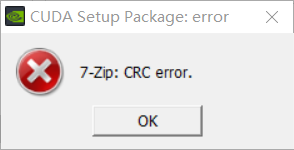
解决方案:用QQ浏览器重新下载
参考文章5:解决TensorFlow安装问题: Could not find a version that satisfies the requirement tensorflow:
也就是参考文章2提及的内容。已安装的TensorFlow版本目前还不支持Python3.7版本。
还有注意启动环境的时候,先启动tensorflow,再切换到python。activate tensorflow --> python
参考文章6:Tensorflow坑之:ImportError: Could not find ‘cudnn64_7.dll‘.
我的原因大概是cuDNN的文件没正确放到CUDA。
参考文章8:Solving environment: failed with initial frozen solve. Retrying with flexible solve的解决 Solving environment: failed with initial frozen solve. Retrying with flexible solve的解决_qq_27377201的博客-CSDN博客![]() https://blog.csdn.net/qq_27377201/article/details/107009927
https://blog.csdn.net/qq_27377201/article/details/107009927
5. 下载keras
conda install keras
6. 文中安装依赖项说明
参考文章9: python requirements.txt的生成与使用
pip3 install -r requirements.txt使用的地方:进入Msak_RCNN项目根目录
7. Windows下安装 pycocotools
8. 下载预先训练的COCO权重
参考文章10:
9. 下载5K minival和35K validation-minus-minival子集。
在主要参考文章b中有网盘链接。
10. VSC++2015
已经有VS 其他版本的应该可以不下载。
二、使用说明:
继续参考文章a&&主要参考文章b:Mask RCNN 实战(一)
1. jupyter notebook打的的代码请参考文章b。
2. 主要注意COCO权重mask_rcnn_coco.h5放在项目的位置。
3. 下载的5K minival和35K validation-minus-minival子集放在samples/coco/
主要修改了源代码的文件路径:
import os
import sys
import random
import math
import numpy as np
import skimage.io
import matplotlib
import matplotlib.pyplot as plt
# Root directory of the project
ROOT_DIR = os.path.abspath("C:\\Users\\91078\Desktop\\Mask_RCNN-master") #项目的文件夹
# Import Mask RCNN
sys.path.append(ROOT_DIR) # To find local version of the library
import mrcnn.utils
import mrcnn.model as modellib
from mrcnn import visualize
# Import COCO config
sys.path.append(os.path.join(ROOT_DIR, "samples\\coco\\")) # 导入coco数据集,即下载5Kminival和35K validataon-minus-minival子集 (放入coco文件夹中)
import coco
%matplotlib inline
# Directory to save logs and trained model
MODEL_DIR = os.path.join(ROOT_DIR, "logs")
# Local path to trained weights file
COCO_MODEL_PATH = os.path.join(ROOT_DIR, "mask_rcnn_coco.h5") #下载的训练权重放入项目文件夹中
# Download COCO trained weights from Releases if needed
if not os.path.exists(COCO_MODEL_PATH):
utils.download_trained_weights(COCO_MODEL_PATH)
# Directory of images to run detection on
IMAGE_DIR = os.path.join(ROOT_DIR, "images") #测试图片




















 1275
1275











 被折叠的 条评论
为什么被折叠?
被折叠的 条评论
为什么被折叠?








